15. Работа с защищённой радиосетью и с Интернет-сетью.
Решаемые задачи
Управленческие:1. Попеременное управление двумя группами.
2. Координация двух групп.
Связные:
1. Раздельная голосовая связь с защищённой радиосетью и с Интернет-сетью.
Демонстрация работы
Решаемые задачи
Управленческие:1. Попеременное управление двумя группами.
2. Координация двух групп.
Связные:
1. Раздельная голосовая связь с защищённой радиосетью и с Интернет-сетью.
Демонстрация работы
-
По нажатию кнопки PTT 1 передача голоса
в Радиосеть № 1
-
По нажатию кнопки PTT 2 передача голоса
по Интернет-сети
-
Передача голоса из Радиосети №1
-
Получение голоса по Интернет-сети
-
По нажатию кнопки PTT 1 передача голоса
в Радиосеть № 1
-
По нажатию кнопки PTT 2 передача голоса
по Интернет-сети
-
Передача голоса из Радиосети №1
-
Получение голоса по Интернет-сети
Сборка схемы
1. Задействованные радиостанции должны быть в рабочем состоянии и предварительно настроены для работы в своей радиосети.
2. Обеспечить защиту информации в радиостанциях.
3. Подключить гарнитуры к Метафорам. В качестве аудиоустройства можно использовать смартфон подключенный к Метафоре по Bluetooth.
4. Подключить Метафоры к проводной или беспроводной Интернет-сети.
5. К каждой Метафоре подключить радиостанцию в разъем R1.
6. Подключить предварительно настроенный смартфон к каждой Метафоре по Bluetooth.
Посмотреть инструкцию предварительной настройки смартфона.
7. Для передачи голоса по Интернет-сети между двумя Метафорами, необходимо создать внешний доверенный узел.
Посмотреть инструкцию запуска внешнего доверенного узла на Linux.
Посмотреть инструкцию запуска внешнего доверенного узла на Windows.
Настройка Метафор
Проводное подключение (Ethernet) к Интернет-сети
- подключить Метафору кабелем Ethernet к проводной сети
- в раздел меню Ethernet установить IP адрес интерфейса Ethernet на Метафоре согласно вашим настройкам сети
Беспроводное подключение (WiFi) к Интернет-сети
- в разделе меню WiFi указать имя точки доступа и пароль точки доступа
- нажать “Отправить настройки Wi-Fi на устройство”
1. На каждой Метафоре Добавить IP сеть доверенного узла в список сетей
- выбрать раздел меню “Сети и группы”
- на вкладке “Сети” нажать на "плюс" в правом нижнем углу
- заполнить параметры сети, созданной ранее на доверенном узле (IP-адрес доверенного узла, имя сети и пароль сети. Номер сети указывается в диапазоне 1000-9999.
2. Добавить IP группу для данной сети
- перейти в раздел меню “Сети и группы”
- зайти на вкладку “Группы”
- нажмите на "плюс" в правом нижнем углу и заполнить представленные поля
При добавлении группы, должна использоваться IP сеть запущенного доверенного узла в качестве сети группы. Для каждой Метафоры номер группы должен быть единым.
3 Установить "Закрытый режим" в приложении на смартфоне :
Сборка схемы
1. Задействованные радиостанции должны быть в рабочем состоянии и предварительно настроены для работы в своей радиосети.
2. Обеспечить защиту информации в радиостанциях.
3. Подключить гарнитуры к Метафорам. В качестве аудиоустройства можно использовать смартфон подключенный к Метафоре по Bluetooth.
4. Подключить Метафоры к проводной или беспроводной Интернет-сети.
5. К каждой Метафоре подключить радиостанцию в разъем R1.
6. Подключить предварительно настроенный смартфон к каждой Метафоре по Bluetooth.
Посмотреть инструкцию предварительной настройки смартфона.
7. Для передачи голоса по Интернет-сети между двумя Метафорами, необходимо создать внешний доверенный узел.
Посмотреть инструкцию запуска внешнего доверенного узла на Linux.
Посмотреть инструкцию запуска внешнего доверенного узла на Windows.
Настройка Метафор
Проводное подключение (Ethernet) к Интернет-сети
- подключить Метафору кабелем Ethernet к проводной сети
- в раздел меню Ethernet установить IP адрес интерфейса Ethernet на Метафоре согласно вашим настройкам сети
Беспроводное подключение (WiFi) к Интернет-сети
- в разделе меню WiFi указать имя точки доступа и пароль точки доступа
- нажать “Отправить настройки Wi-Fi на устройство”
1. На каждой Метафоре Добавить IP сеть доверенного узла в список сетей
- выбрать раздел меню “Сети и группы”
- на вкладке “Сети” нажать на "плюс" в правом нижнем углу
- заполнить параметры сети, созданной ранее на доверенном узле (IP-адрес доверенного узла, имя сети и пароль сети. Номер сети указывается в диапазоне 1000-9999.
2. Добавить IP группу для данной сети
- перейти в раздел меню “Сети и группы”
- зайти на вкладку “Группы”
- нажмите на "плюс" в правом нижнем углу и заполнить представленные поля
При добавлении группы, должна использоваться IP сеть запущенного доверенного узла в качестве сети группы. Для каждой Метафоры номер группы должен быть единым.
3 Установить "Закрытый режим" в приложении на смартфоне :
-
3.1 Нажать кнопку «Голос»
-
3.2 Нажать кнопку выбора режима
-
3.3 В открывшемся меню выбрать иконку «Закрытый режим»

-
3.4 Закрытый режим установлен
-
3.1 Нажать кнопку
«Голос»
-
3.2 Нажать кнопку
выбора режима
-
3.3 В открывшемся меню выбрать
иконку «Закрытый режим»
-
3.4 Закрытый режим установлен
4. Выбрать схему коммутации "Без ретрансляции, доступ в сеть" :
4. Выбрать схему коммутации "Без ретрансляции, доступ в сеть" :
-
4.1 Нажать кнопку «Голос»
-
4.2 Нажать кнопку выбора схемы коммутации
-
4.3 Выбрать схему коммутации «Без ретрансляции, доступ в сеть»
-
4.4 Схема коммутации «Без ретрансляции, доступ в сеть» установлена
-
4.1 Нажать кнопку
«Голос»
-
4.2 Нажать кнопку
выбора схемы коммутации
-
4.3 Выбрать схему коммутации
«Без ретрансляции,
доступ в сеть»
-
4.4 Схема коммутации
«Без ретрансляции, доступ в сеть» установлена
5. Установить добавленную выше IP группу в канал IP:
- нажать на иконку IP на главном экране приложения
- нажать на пункт “Голосовая группа”, в появившемся списке выбрать добавленную ранее группу
- в открывшемся окне нажать кнопку “Применить изменения”.
5. Установить добавленную выше IP группу в канал IP:
- нажать на иконку IP на главном экране приложения
- нажать на пункт “Голосовая группа”, в появившемся списке выбрать добавленную ранее группу
- в открывшемся окне нажать кнопку “Применить изменения”.
6. Изменения вступят в силу через несколько секунд.
7. Настройка передачи голоса по радиосети
Настройка передачи голоса осуществляется на каждой Метафоре.
ААА 7.1 Создать радиосеть :
ААА Посмотреть инструкцию создания радиосети
ААА 7.2. Создать группу для радиосети :
ААА Посмотреть инструкцию создания группы для радиосети
8. Настройка обозначения интерфейсов схемы коммутации.
Данная настройка требуется для удобства работы с изделием при использовании смартфона в качестве абонентского оборудования. Канальный выход R1 обозначается номером и именем радиогруппы.
Посмотреть инструкция обозначения интерфейсов на схеме коммутации
9. Проверка связи голосом с радиосетью №1
Нажать кнопку “R1” в приложении на смартфоне (поговорить в него) или кнопку PTT1 на Метафоре №1 (поговорить в гарнитуру). Участники радиосети №1 должны услышать. Так же из динамика смартфона и гарнитуры слышна речь участников из радиосети № 1.
6. Изменения вступят в силу через несколько секунд.
7. Настройка передачи голоса по радиосети
Настройка передачи голоса осуществляется на каждой Метафоре.
ААА 7.1 Создать радиосеть :
ААА Посмотреть инструкцию создания радиосети
ААА 7.2. Создать группу для радиосети :
ААА Посмотреть инструкцию создания группы для радиосети
8. Настройка обозначения интерфейсов схемы коммутации.
Данная настройка требуется для удобства работы с изделием при использовании смартфона в качестве абонентского оборудования. Канальный выход R1 обозначается номером и именем радиогруппы.
Посмотреть инструкция обозначения интерфейсов на схеме коммутации
9. Проверка связи голосом с радиосетью №1
Нажать кнопку “R1” в приложении на смартфоне (поговорить в него) или кнопку PTT1 на Метафоре №1 (поговорить в гарнитуру). Участники радиосети №1 должны услышать. Так же из динамика смартфона и гарнитуры слышна речь участников из радиосети № 1.
Нажать кнопку IP в приложении на смартфоне (поговорить в него) или кнопку PTT2 на Метафоре №1 (поговорить в гарнитуру). Участники IP сети должны услышать. Так же из динамика смартфона и гарнитуры слышна речь участников IP сети.
Нажать кнопку IP в приложении на смартфоне (поговорить в него) или кнопку PTT2 на Метафоре №1 (поговорить в гарнитуру). Участники IP сети должны услышать. Так же из динамика смартфона и гарнитуры слышна речь участников IP сети.